小编教你如何解决电脑突然不能上网
电脑突然不能上网,小伙伴你们平时在使用电脑的时候有遇到过这个情况吗?那就是电脑突然间就出现了不能上网的这么个情况,估计大家都有遇到过吧!那该如何解决这个问题?别着急小编这就来给大家演示一下win7电脑突然不能上网这个问题的解决方法。
生活中我们经常会遇到这样那样的问题,但尽管如此吧,我们还是要尽力的去解决好问题。今天小编就来给大家说说电脑突然不能上网这个问题的解决办法。好让大家在遇到这个问题时能轻松的就解决好。
方法一:
1、首先查看网络连接中哪个部分出现了问题,单击桌面右下角的网络图标——选择网络和共享中心;
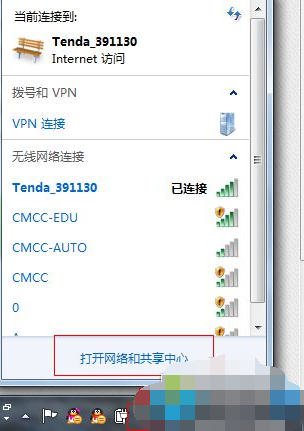
怎么办图-1
2、进入后查看基本网络连接中哪个部分出现了叹号或者是红色的叉号,如果有的话将鼠标放到上面后单击即可;
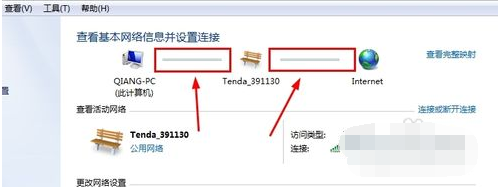
不能上网图-2
3、等待电脑自动的诊断完成后尝试重新连接网络试试,不要管诊断以后的提示,直接关闭即可。
方法二:
1、如果还是不行,就检查你的IP是否更改了设置,选择链接的网络——属性——tcp/ip协议 4——更为自动获取。

怎么办图-3
方法三:如果不能上网的话就单击网络和共享中心左侧的适配器管理,进入后右击当前使用的适配器,选择诊断。
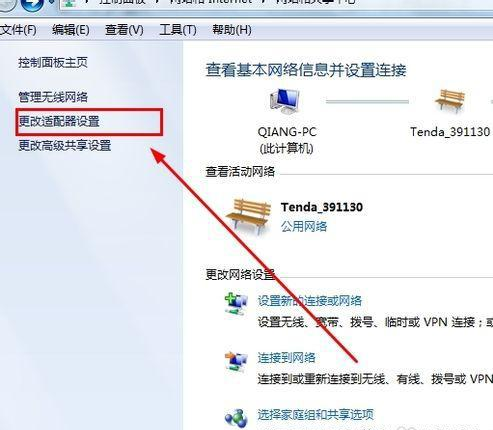
电脑突然不能上网怎么办图-4
方法四:如果诊断结果还是不行那么这时一般解决方法是重装网卡驱动,买电脑时一般都会赠送一个驱动光盘,或者直接到官网上下载即可。
相关阅读
- 应用宝电脑版怎么用
- AirMore利用WiFi将安卓手机文件传至电脑
- 力高答题电脑版客户端怎么打开 力高答题电脑软件下载安装方法
- 讯飞输入法电脑版怎么用 讯飞输入法电脑版如何设置
- 哆点app有电脑版吗 哆点电脑客户端怎么下载使用
- 魂斗罗英雄归来怎么在电脑上玩 魂斗罗英雄归来电脑版安装教程【图文】
- 优蓓通有电脑版吗 优蓓通电脑版怎样下载使用
- 顶新影音官网下载 顶新影音电脑版下载
- 啪啪游戏厅有电脑版吗? 啪啪游戏厅电脑版官网下载地址
- 全民k歌电脑版怎么用微信登陆
《小编教你如何解决电脑突然不能上网》由网友“天仙妹”推荐。
转载请注明:http://www.modouwifi.com/jiaocheng/05244162G2021.html